几何画板是一个通用的数学、物理教学环境,提供丰富而方便的创造功能使用户可以随心所欲地编写出自己需要的教学课件。软件提供充分的手段帮助用户实现其教学思想,可以说几何画板是......
2021-09-28 172 几何画板功能
我们在数学学习中经常要使用几何画板,可是怎样用几何画板求出两个函数图像的交点有哪些呢?现在我们就来一起看看几何画板求函数交点的方法。
一、新建函数
1.打开几何画板,单击菜单栏“数据”——“新建函数”,在弹出的对话框中输入函数表达式,如图所示,单击确定按钮。
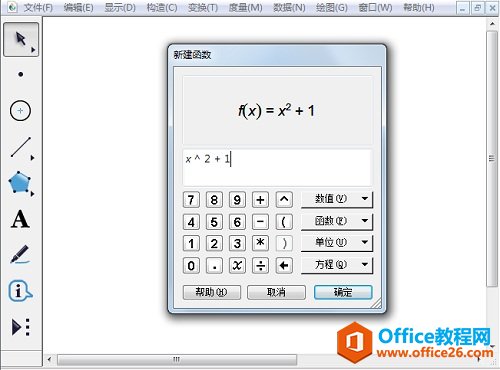
2.此时在几何画板左上角可以看到新建的函数表达式,用同样的方式新建另一个函数,如下图所示。
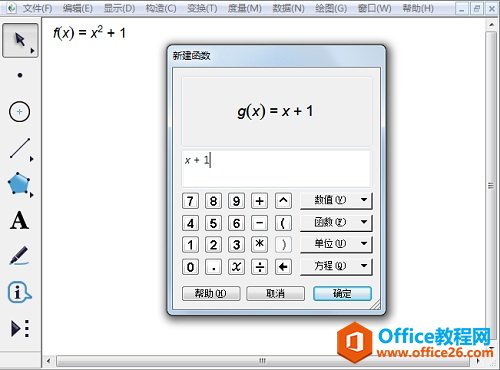
二、绘制函数图像
选择侧边栏“移动箭头工具”, 在函数标签上面单击右键选择“绘制函数”,绘制出函数的图像,如下图所示。
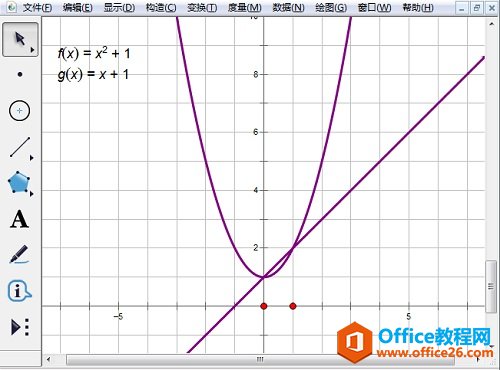
三、绘制交点
单击“自定义工具”——“新新坐标系”——“两函数交点工具”,依次单击两个函数图像,焦点就出现了,如下图所示。
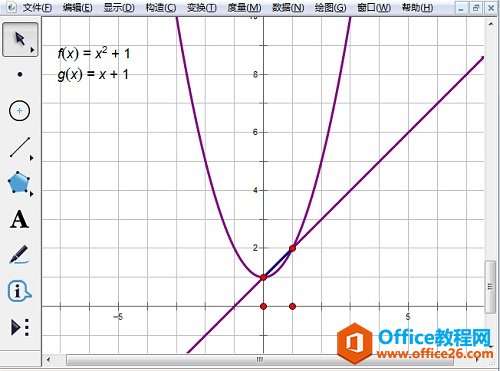
本节向大家详细讲解了几何画板求函数交点的方法,主要运用了几何画板自定义工具下的新新坐标系。
相关文章

几何画板是一个通用的数学、物理教学环境,提供丰富而方便的创造功能使用户可以随心所欲地编写出自己需要的教学课件。软件提供充分的手段帮助用户实现其教学思想,可以说几何画板是......
2021-09-28 172 几何画板功能

几何画板界面及特色体现几何画板特色主要体现在以下几个方面:一、便捷的交流工具由于每个画板都可以被用户按自己的意图修改并保存起来,它特别适合用来进行几何交流、研究和讨论......
2021-09-28 52 几何画板特色

几何是一门富有创造性的知识工具,可以发现对象之间有趣的关系。几何画板为您提供丰富的几何对象和使用方法,您不仅可以创建这些对象,并且建立之间的联系以及确定其属性。以下内容......
2021-09-28 273 几何画板对象元素